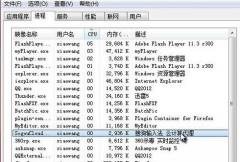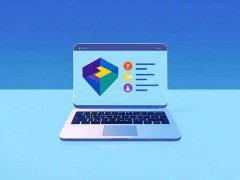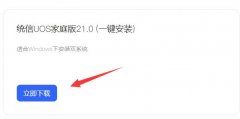面对复杂多样的电脑故障,快速定位问题的源头显得尤为重要。无论是家庭用户还是专业维修师,都希望能够在最短时间内找出问题所在,从而节省时间与精力。以下介绍几种有效的方法,帮助用户快速排查电脑故障。

故障排查开始前,掌握电脑的基本结构和工作原理是至关重要的。了解各个硬件的功能、相互关系,以及它们可能出现的问题,有助于用户更快地识别故障源。
进行故障排查时,观察异响和异常现象是第一步。例如,如果电脑在开机时发出滴滴的声响,可能意味着内存条未安装妥当或损坏。通过排查这些声音,能够快速缩小故障范围。
软件方面的问题也不得忽视。系统崩溃、蓝屏死机等现象多由驱动程序、恶意软件或兼容性问题引起。可以使用安全模式启动电脑,检测是否能正常运行。如果在安全模式下运行良好,则很可能与某个驱动或程序有关。逐一禁用或更新驱动程序,是解决这类问题的重要步骤。
网络故障是另一常见问题。检查网络连接时,确保物理连接完好是首要任务。随后,可通过命令提示符执行`ping`命令,以测试网络连通性。如果连接正常但无法打开网页,可以考虑清除DNS缓存或重置网络适配器。
硬件故障的排查通常更具挑战性,需要使用一定的工具。例如,温度过高可能导致性能下降甚至死机,使用温度监测软件可以查看CPU和GPU的温度。如果发现温控不正常,及时进行清理积尘或更换散热系统,可以有效解决此问题。
DIY组装的用户应特别关注组件兼容性。选择不兼容的硬件不仅降低性能,还可能导致系统不稳定。通过查阅主板说明书以及相关论坛,确保每个组件之间的适配性,也能降低故障概率。
在处理长期运行的电脑时,定期维护显得尤为重要。清理系统垃圾、更新驱动和操作系统,能有效预防故障的发生。定期备份数据,不论硬件还是软件出现问题,都能防止数据丢失。
常见问题解答(FAQ):
1. 电脑开机无反应,怎么办?
- 检查电源连接是否正常,显卡和内存条是否安装牢固。
2. 蓝屏死机,需要重新安装系统吗?
- 不必,首先尝试进入安全模式,查看是否存在驱动问题。
3. 网络连接频繁中断,如何解决?
- 检查路由器设置并重启网络设备,可以尝试更新网络驱动程序。
4. 电脑温度过高会有什么症状?
- 过高的温度会导致系统自动关机、性能下降,建议定期清理风扇及散热片。
5. DIY组装电脑时,如何确保硬件兼容?
- 查阅主板手册以及组件规格,使用网上资源确认兼容性。
通过以上的分析与建议,用户在面对电脑故障时,可更为从容不迫地进行排查,实现高效解决问题。